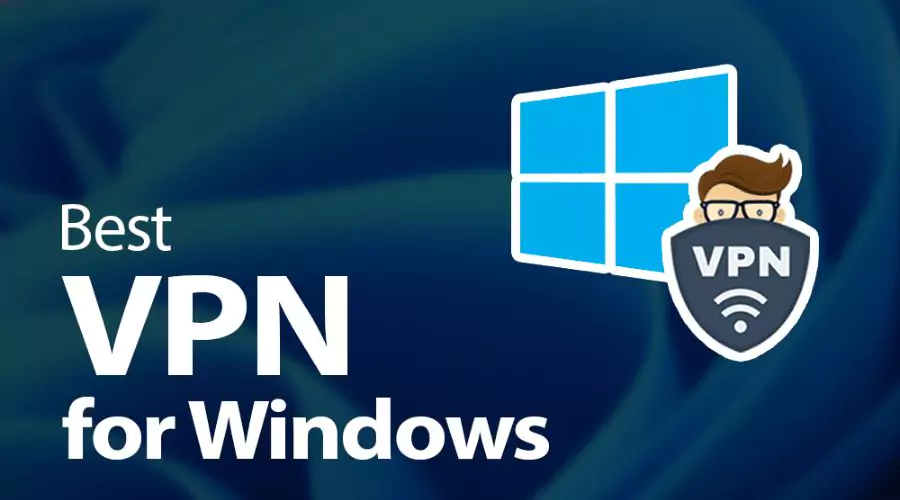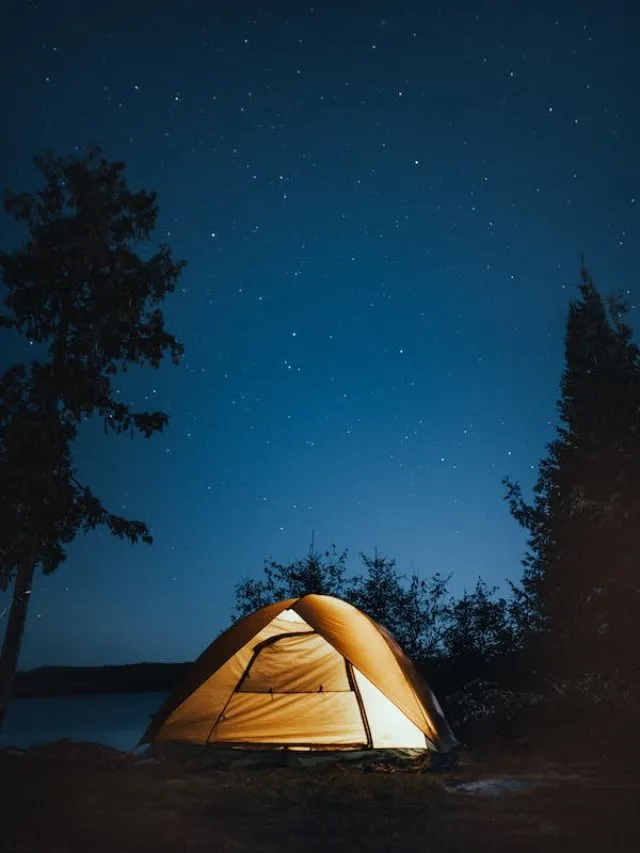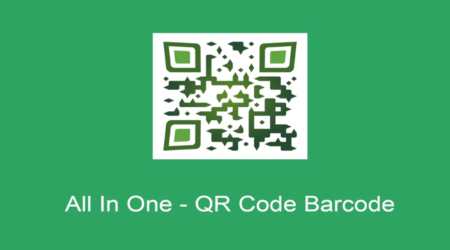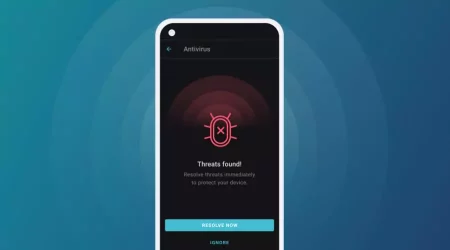A pesar de sus numerosos beneficios, internet presenta ciertos riesgos para la información personal de los usuarios. Una VPN es una herramienta excelente para proteger tus actividades en línea de diversas amenazas, como el espionaje gubernamental, la vulneración de datos y la publicidad dirigida. Proteger tu actividad y datos en línea de miradas indiscretas es la función de una VPN, que cifra toda tu información empresarial y la redirige a un servidor remoto. Aun así, puede resultar complicado limitar tus opciones a un solo servicio de VPN debido a la gran cantidad de opciones disponibles. En este artículo, repasaremos lo que necesitas saber para seleccionar la mejor VPN para Windows y proteger tus actividades en línea.
¿Qué es una VPN para PC en Windows? ¿Por qué usar Surfshark?
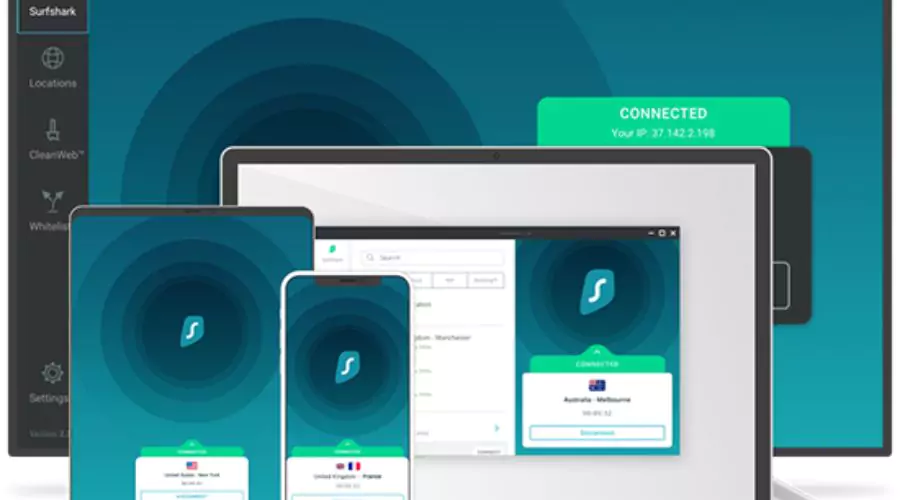
Las VPN para PC con Windows son programas VPN compatibles con Microsoft Windows. Esto implica que los dispositivos Windows cifran todos los datos transferidos en línea.
Tus opciones con Surfshark VPN son las siguientes.
- Personaliza tu dirección IP.
- Utilice Internet de forma anónima.
- Conéctese a Internet en su región de origen, sin importar dónde se encuentre.
- Utilice una red Wi-Fi pública y sin protección para acceder a la web de forma segura.
¿Cómo configurar la mejor VPN en Windows?

Para instalar la mejor VPN en Windows, la aplicación Surfshark VPN para Windows, en su dispositivo necesitará un dispositivo Windows con Windows 7 u 8 y una suscripción activa a Surfshark, que puede comprar en la página de precios del sitio web de Surfshark.
Aprendamos cómo instalar VPN en Windows 7 o 8 con la aplicación Surfshark de la versión Windows Legacy.
Lea también: Surfshark VPN y antivirus: la mejor solución de software de seguridad en Internet
1. Descarga la aplicación
- Descargue la aplicación Surfshark VPN para Windows.
- Una vez finalizada la descarga, busca el archivo de instalación en tu dispositivo. Probablemente se encuentre en la carpeta "Descargas".
2. Instalar la aplicación
- Haga doble clic en el archivo Surfshark.Setup.
- La computadora te preguntará si deseas permitir que esta aplicación realice cambios en tu dispositivo. Haz clic en Sí.
- Espere hasta que finalice la instalación automática.
- Una vez completada la instalación, espera unos segundos. La aplicación se iniciará automáticamente.
3. Inicia sesión en la aplicación
- Introduce tus credenciales de inicio de sesión como usuario existente después de abrir la aplicación. Haz clic en el botón "Crear cuenta" para obtener una suscripción si aún no la tienes.
- Seleccione "Iniciar sesión" e ingrese sus credenciales (correo electrónico y contraseña). Para volver a iniciar sesión, haga clic en el botón.
- Se requerirá un código de 2FA si ha habilitado la autenticación de dos factores en su cuenta. Pulse el botón "Verificar" después de introducir su código de autenticación.
4. Conéctese a la VPN
- El panel principal de la aplicación Surfshark se mostrará una vez que inicie sesión.
- Seleccionar Conexión rápida te permitirá comenzar. La ubicación más rápida será la más cercana a tu país de origen y te conectará con ella.
- Además de todas las ubicaciones disponibles, también puedes ver los servidores utilizados recientemente. También puedes suspender o desconectar tu conexión una vez establecida.
- Para comenzar, haga clic en el botón Cambiar para indicar su nueva ubicación de conexión preferida.
- Otra opción es ir a Configuración > Configuración de VPN > Conexión rápida. Desde allí, puedes elegir la ubicación de conexión deseada. Al hacer clic en ella, aparecerá una lista de posibles ubicaciones, incluyendo las más cercanas y rápidas.
5. Administrar ubicaciones de servidores
- Surfshark cuenta con más de tres mil servidores en cien países diferentes. Selecciona un servidor y haz clic en él.
- Selecciona el icono de estrella junto a un lugar que te guste para añadirlo a favoritos. Después, el lugar aparecerá en la parte superior de tu lista de favoritos.
- El menú principal de la aplicación Surfshark también tiene opciones para IP estática, IP dedicada y MultiHop.
- Para encontrar el servidor óptimo al que conectarse, ejecute una prueba de latencia y rendimiento. Vaya a Configuración > Configuración de VPN > Prueba de velocidad en Sufshark para acceder al comprobador de velocidad y latencia integrado.
- Para probar, seleccione los servidores que desee. Puede probar varios servidores, como los sugeridos, los favoritos y los usados recientemente. Haga clic en "Ejecutar prueba" en la esquina inferior derecha de la ventana después de seleccionar la lista.
- Verá los resultados de la prueba unos segundos después. Para optimizar el rendimiento de su VPN, elija una ubicación con velocidades de carga y descarga rápidas y mínima latencia.
Leer más: Las 5 mejores ventajas de la prueba gratuita de Surfshark VPN para la conectividad a Internet
6. Administrar las funciones de Surfshark
En el lado izquierdo de la aplicación se muestran cuatro funciones adicionales de Surfshark. Solo se puede acceder a ellas con una suscripción vigente a Surfshark ONE.
7. Administrar la configuración de Surfshark
- Surfshark es altamente adaptable y puede personalizarse para satisfacer sus necesidades.
- Vaya al menú Configuración, luego elija Configuración de la aplicación.
- Tiene acceso a opciones de personalización más complejas en la configuración de VPN.
8. Administrar el menú de la bandeja de Surfshark
- Una versión minimizada del software Surfshark permanecerá activa en la bandeja del sistema incluso después de cerrar la ventana principal. Si la VPN está conectada, te lo recordará.
- El estado de conexión de Surfshark se indica mediante un indicador verde.
- Una conexión cortada se mostrará mediante un ícono de Surfshark gris.
- La bandeja del sistema de Windows es donde puede ubicarlo. Para que esté visible permanentemente, puede moverlo de la bandeja del sistema a la barra de tareas.
- Además, puedes controlar opciones adicionales, como la conexión automática o Kill Switch, y moverte a un nuevo lugar en un instante.
9. Asegúrese de que su conexión sea exitosa
Además, puedes controlar opciones adicionales, como la conexión automática o Kill Switch, y moverte a un nuevo lugar en un instante con la mejor VPN en Windows.
Aproveche todo el potencial de las aplicaciones VPN de Windows

Personaliza tu seguridad con Bypasser
Debes proporcionar tu dirección IP real para que algunos sitios web y aplicaciones funcionen. Como alternativa, puedes habilitar la mejor omisión de VPN en Windows para aplicaciones específicas. En cualquier caso, puedes controlar tu conexión a internet con la función de omisión de Surfshark VPN (también conocida como túnel dividido).
Consiga la máxima privacidad con Kill Switch
¿Qué ocurre cuando falla una conexión VPN? Quizás no estés usando ningún software de seguridad o ni siquiera te des cuenta de que está sucediendo mientras estás conectado. Para evitarlo, los programas VPN para Windows incluyen un mecanismo de seguridad integrado llamado Kill Switch. Este mecanismo te desconecta automáticamente de internet si se interrumpe tu conexión VPN.
Explorar más: Las 5 mejores ventajas de la prueba gratuita de Surfshark VPN para la conectividad a Internet
Evite anuncios maliciosos con CleanWeb
Los bloqueadores de anuncios hacen la vida en línea mucho más llevadera. Los anuncios y rastreadores se pueden bloquear fácilmente con la práctica función CleanWeb de Surfshark VPN. ¡Esta función crea otra defensa contra los parásitos del marketing digital!
Asegúrese de tener velocidades de conexión máximas con su propia prueba de velocidad
¿Tiene problemas con el rendimiento lento del servidor? Hay una herramienta de prueba de velocidad integrada en la aplicación para Windows que puede examinar las conexiones a cualquier servidor de Surfshark. Esta función siempre determina la velocidad óptima.
Protege tus ojos con el modo oscuro
El modo oscuro es una función pequeña pero esencial que también tienen los programas de Windows. Al buscar un servidor que se adapte a tus gustos, la luz llega a tus retinas con menos intensidad, y su relación con el lado oscuro es limitada.
Obtenga doble protección con el servidor Dynamic MultiHop
¿Por qué no conectar dos servidores VPN independientes para mayor protección? Al poder elegir entre dos servidores con multisalto dinámico, el rastreo en línea se vuelve más difícil, pero también ofrece mayor comodidad. Al redirigir su tráfico a través de redes de mayor expansión, esta función puede incluso a veces acelerar su VPN.
VPN para computadora con los servidores más rápidos para PC
Surfshark, la mejor VPN para Windows, administra más de 3200 servidores en 100 países. De esta forma, puedes conectarte de forma segura a un servidor en tu zona para disfrutar de velocidades óptimas y tener la seguridad de que ningún servidor se sobrecargará.
Servidores VPN con solo RAM
La mejor VPN para Windows no rastrea ni recopila tus datos personales. Pero si alguien intenta obtenerlos a través del servidor, se perderán todos al apagarlo. ¡Esa es la ventaja de usar solo RAM!
Puerto de servidor de 10 Gbps
Cada servidor de alta velocidad tiene al menos 10 Gbps. Además, Surfshark está actualizando su infraestructura para alcanzar velocidades de 10 Gbps en todos los puertos de todos los servidores.
¿Deberías utilizar una VPN gratuita para tu PC?
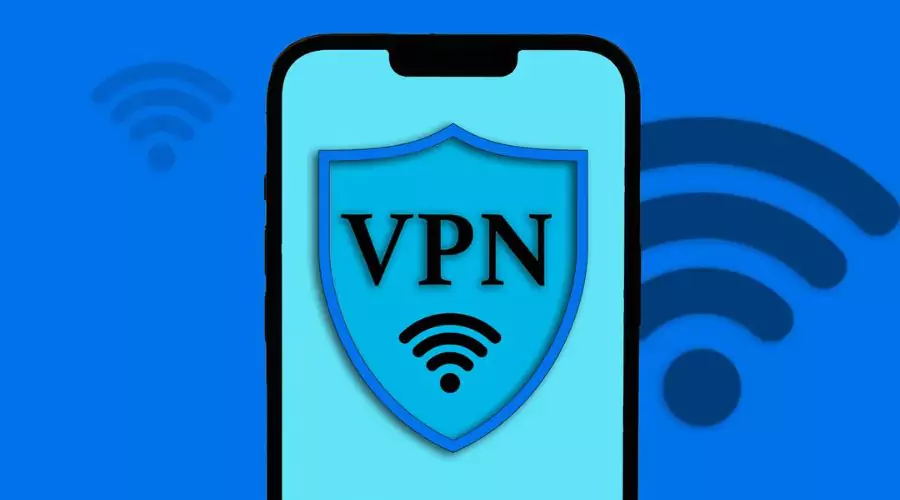
Las VPN gratuitas son atractivas, pero te arriesgas a perder algo de privacidad al ahorrar dinero. Es imposible que los servicios VPN gratuitos para PC ofrezcan un servicio fiable.
Sin registro de actividad: Para mantenerse en el mercado, la mayoría de las VPN gratuitas venden la información personal de sus usuarios. Ningún servicio de VPN que se precie haría algo así.
Acuerdo avanzado: Los protocolos modernos están optimizados para afrontar peligros emergentes y se integran a la perfección con infraestructuras de vanguardia. Esta función no está disponible con las VPN gratuitas.
Miles de servidores: Con más servidores, habrá menos congestión y una conectividad más rápida. Hay muchos más servidores VPN premium que gratuitos.
Conclusión
Con la seguridad de que tus datos están cifrados y tu privacidad protegida, con la VPN adecuada, puedes navegar por internet con tranquilidad. Recomendamos Surfshark, la mejor VPN para Windows en 2024. Ofrece funciones de seguridad de primer nivel, una amplia red de servidores y un excelente rendimiento, lo que la convierte en una excelente opción para todas tus necesidades de VPN en Windows. Puedes configurar una VPN en Windows 10 o usar una VPN para Windows en Mac con los servicios de Surfshark.
Para obtener más información sobre el La mejor VPN en Windows, visita Guardarconnerds.